分析個別活動的績效
上次更新時間: 2025年4月3日
檢視單一 HubSpot 活動的績效,以衡量其對聯絡人、交易和網站流量的影響。進一步瞭解可用的不同活動指標,以及如何分析整體活動績效。若要檢視 AI 產生的活動績效摘要,請瞭解如何使用 AI 產生活動洞察力。.
開始之前
檢視您的廣告系列績效時,請注意下列事項:
- 活動分析(例如「總覽」報告中的度量指標)是基於與活動相關的資產:
- 這些報告的資產資料僅在關聯之後包含。這些指標從資產與廣告系列關聯的日期和時間開始計算。
- 關聯之前的資產資料不會包含在這些指標中。
- 資產名稱] 區段報告中的度量指標會顯示各個資產的歷史資料。這些指標並不取決於資產與廣告系列關聯的日期和時間,而是包括關聯之前的資料。
分析活動成效
若要分析廣告系列的績效,請先導航至您要檢視的廣告系列:
- 在你的 HubSpot 帳戶中,瀏覽「行銷」>「活動」。
- 按一下活動名稱。
- 在左上方,您可以篩選您的廣告系列資料:
- 聯絡人歸屬:選擇新聯絡人是否應透過首次接觸或最後一次接觸歸屬於廣告系列。
- 日期範圍:按一下日期範圍下拉式功能表,過濾特定時間範圍的資料。
以下是廣告系列「成效」標籤中顯示的報告。每份報告都會根據網路顯示不同的參與度資料。進一步瞭解不同廣告系列指標的要求。若要在下表中顯示報告,請將滑鼠停留在generateChart 報告 圖示上。
| 報告名稱 | 指標 | 如何使用報告 |
概述generateChart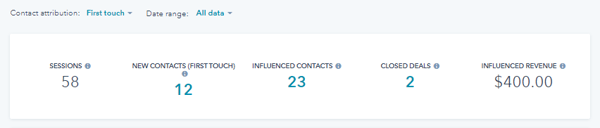
|
此報告顯示下列度量:
|
總覽報告顯示廣告系列的績效總覽,任何廣告系列目標都會出現在各個績效指標之下。 在報告中,按一下下列指標的下列編號,即可獲得更多詳細資訊:
|
投資回報率generateChart
|
本報告會顯示下列指標,這會根據您的 ROI 設定而有所不同。瞭解如何設定和分析您的 ROI 報告。
最後顯示的指標取決於您帳戶的訂閱和 ROI 設定中選擇的指標: |
ROI 報告可衡量廣告系列的成效表現。 在報告中,按一下下列指標的以下編號,即可瞭解更多詳細資訊: 分析 ROI 報告時,用來計算活動 ROI 的公式為 ((收入、歸屬收入或相關交易價值 - 活動總支出)/活動總支出) * 100 |
收入(僅限Marketing Hub專業版)generateChart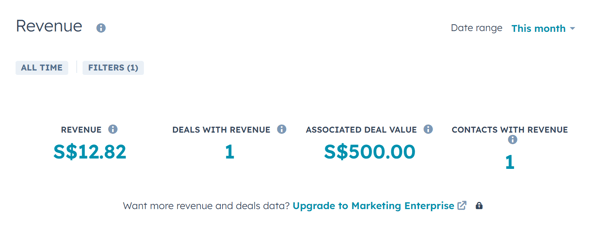
|
本報告使用下列指標。這些 指標僅適用於Marketing HubProfessional 帳戶:
|
收入 」報告顯示活動收入歸因的概觀。
|
收入歸屬(僅限Marketing Hub企業版)generateChart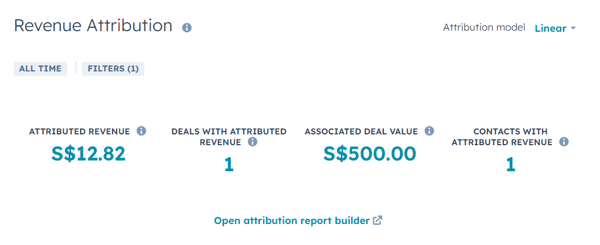
|
本報告使用下列指標: |
收入歸屬報告顯示廣告系列的收入歸屬概觀。
分析收入歸因報告時,請注意以下事項:
|
受影響的聯絡人 (BETA)generateChart
|
本報告使用下列指標:
|
受影響聯絡人 報告顯示與廣告系列相關的受影響聯絡人數目。 在報告中,按一下下列[受影響聯絡人的數目] 以詳細檢視您的受影響聯絡人 |
網站流量 (BETA)generateChart
|
本報告使用下列指標:
|
網站 流量 報告顯示與活動相關的會話和新聯絡人的數量。 |
聯絡人生命週期計數generateChart
|
此報告使用下列指標:
|
聯絡人生命週期計數報告 使用顯示每個生命週期階段受影響的聯絡人計數。瞭解如何分析您的聯絡人生命週期計數報告。
|
觸點生命週期成本generateChart
|
此報告使用下列指標:
|
聯絡人生命週期成本 報告根據受影響的聯絡人次數和您的廣告系列支出,顯示每個生命週期階段的成本。 瞭解如何分析您的聯絡人生命週期成本報告。 |
聯絡人與會議generateChart
|
此報告使用下列指標:
|
此報告會顯示歸因於活動的聯絡人或會話的圖表。將滑鼠移至報告中的資料點,即可檢視各項指標的細目。
|
資產報告generateChart
|
每份報告中的指標會因與活動相關的資產或內容類型而異。 |
本節顯示與廣告系列相關的每個資產或內容類型的效能。
|
交通資訊generateChart
|
此報告使用下列指標:
|
此報告顯示包含 UTM 活動參數的 URL 的流量,以瀏覽次數、訪客和新連絡人為單位,並依來源細分。
從此報告,您也可以檢視您的追蹤 URL 並建立新 URL:
|
匯出您的活動成效詳細資料
匯出選取的廣告系列績效詳細資料,從外部分享廣告系列績效資料。
匯出廣告系列績效詳細資料後,匯出的檔案會傳送到您的預設使用者電子郵件,並顯示在通知中心。 若要接收此檔案,您必須開啟使用者通知。
- 在你的 HubSpot 帳戶中,瀏覽「行銷」>「活動」。
- 按一下活動名稱。
- 在頂端,按一下動作,然後選擇匯出。
- 檔案格式:選擇以 csv、xls、xlsx 或影像 PDF 格式匯出資料。
- 匯出:選擇匯出所有可用的活動效能資料,或只匯出指定的資料。
- 包含所有可用資料: 匯出 活動的所有可用活動績效資料。
- 僅包含選取的資料:僅匯出指定的活動績效資料。在匯出選項 部分,選擇要匯出的資料類型旁邊的核取方塊。
- 收入歸因的歸因模型:如果您訂閱了Marketing Hub Enterprise.,請 選擇收入歸因報告的歸因模型。
- 設定匯出後,按一下匯出。

分析活動歸因
在每個活動中,您可以檢視活動資產所產生的新聯絡人、交易和交易收入。
- 在你的 HubSpot 帳戶中,瀏覽「行銷」>「活動」。
- 按一下活動名稱。
- 在頂部,按一下「貢獻」標籤。
- 若要設定報告日期,請使用頁面上方的日期選擇器 選擇 日期範圍或 設定特定日期。按日期篩選您的廣告系列屬性時,請注意下列事項:
- 新聯絡人和交易是以建立日期而非互動日期來衡量。同樣地,依日期篩選收入報告會包含在日期範圍內完成的交易。
- 預設情況下,報告會依所有資料篩選,包括截至目前日期的所有資料。若要在報告中包含未來日期,請手動設定日期範圍以包含這些日期。
- 要選擇您的歸因模型,請在頁面頂部按一下歸因模型下拉菜單,然後選擇歸因模型。
- 若要選擇您的歸因資料,請在左上方選擇「建立聯絡人」、「建立交易」或「收入」。
- 建立連絡人:衡量活動資產在建立新連絡人方面的成效。當訪客與活動資產互動,並在稍後建立為聯絡人時,該互動將獲得建立聯絡人的歸因。進一步瞭解建立聯絡人建立歸因報告。
- 交易建立:衡量活動資產在產生新交易方面的成效。當聯絡人與活動資產互動,並建立交易且與該聯絡人相關聯,則該互動將被歸因於交易的建立。進一步瞭解建立交易建立歸因報告。如果交易未出現在報告中,請檢閱活動中出現交易資料的要求。
- 收入:衡量活動資產從已完成交易中產生收入的效率。當聯絡人與活動資產互動,且與該聯絡人相關的交易完成時,該互動將歸因於產生該交易的收入。進一步瞭解建立收入歸因報告。

- 若要將歸屬頁中的圖表儲存成報告,請在報告清單中儲存:
- 在圖表的右上方,按一下動作>儲存為報告。
- 在右側面板中,輸入報告名稱。
- 選取單選按鈕,確認是否要將報告新增至儀表板:
- 不要添加到儀表板:HubSpot 不會將報告新增至您的任何儀表板,但會將報告儲存至您的報告庫,以便您稍後使用。
- 新增至現有的儀表板:您可以選擇一個現有的儀表板來新增報告。
- 新增至新儀表板:您可以建立新的自訂儀表板,並將報表新增至新儀表板。按一下下一步,然後輸入 儀表板名稱,並選擇能見度選項。
-
- 按一下儲存與新增。